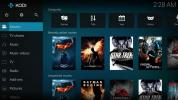So installieren Sie uTorrent unter Linux mit Wine
Trotz der vielen Torrent-Clients für Linux (Transmission, qBittorrent usw.), uTorrent bleibt eines der beliebtesten angeforderten Programme, die auf Linux portiert werden sollen. Leider ist nicht viel über die Linux-Version von uTorrent bekannt, und soweit bekannt, gibt es keine Pläne, sie auf die Plattform zu bringen. Glücklicherweise gibt es eine Möglichkeit, die Windows-Version des Programms zum Laufen zu bringen. Der erste Schritt zum Ausführen eines Windows-Programms wie uTorrent unter Linux besteht darin, Wine zu installieren, zu konfigurieren und einzurichten.
Mit Wine können Sie Spiele wie ausführen Skyrim unter Linuxsowie andere Windows-Apps, die noch nicht auf die Linux-Plattform portiert wurden. Es gibt viele verschiedene Möglichkeiten, Wine unter Linux zu installieren. Folgen Sie unseren Anleitung zur Installation von Wine unter Linux. Sobald Sie Wine installiert haben, öffnen Sie ein Terminal und folgen Sie dem unten stehenden Tutorial.
Installieren Sie uTorrent
Die Installation von uTorrent unter Linux über die Wine-Software ist ziemlich einfach, aber wenn Sie sich dafür entscheiden, dies von Hand zu tun, erweist es sich als mühsam. Aus diesem Grund verwenden wir Software, die die Installation von Windows-Software unter Linux über Wine erheblich vereinfacht. Es heißt Winetricks. Es ist ein Tool, das Benutzer in der Befehlszeile oder als reguläres GUI-Tool verwenden können. Mit Winetricks können Sie aus einer Liste von Windows-Programmen auswählen und die Installation automatisieren.
Beachten Sie bitte, dass die Installation von uTorrent unter Linux über Wine zweifelhaft ist und möglicherweise nicht mit Ihrer Linux-Distribution funktioniert. Versuchen Sie es auf eigenes Risiko.
Ubuntu
sudo apt install winetricks
Debian
sudo apt-get install winetricks
Arch Linux
sudo pacman -S winetricks
Fedora
sudo dnf winetricks installieren
OpenSUSE
sudo zypper install winetricks
Anderes Linux
Das Winetricks-Programm ist ein Bash-Skript. Es kann auf nahezu jeder Linux-Distribution ausgeführt werden, und viele verschiedene tragen es. Wenn Sie Winetricks in den Softwarequellen auf Ihrem PC nicht finden können, ziehen Sie dies in Betracht Gehen Sie zur Wine-Website, um sie herunterzuladen manuell. Es gibt nichts zu kompilieren, befolgen Sie einfach die Anweisungen und es sollte ziemlich einfach sein, loszulegen.
Installieren Sie uTorrent über die Winetricks-Benutzeroberfläche
Winetricks funktioniert auf verschiedene Arten, aber bei weitem ist es am einfachsten, es über die GUI-Version zu verwenden. Drücken Sie, um die Winetricks-Benutzeroberfläche zu öffnen Alt + F2 auf der Tastatur und geben Sie ein winetricks –gui. Dieser Befehl weist das Winetricks-Skript an, im grafischen Modus ausgeführt zu werden.
Hinweis: Wenn bei uTorrent Probleme auftreten, sollten Sie die Wine-Einstellungen aufrufen und die Windows-Versionen von „Windows XP“ auf „Windows Vista“ oder „Windows 7“ ändern.
Das erste Fenster, das das Programm anzeigt, ist das Fenster "Was möchten Sie tun?". In diesem Bereich können Sie zwischen der Installation von Benchmark-Tools, der Installation von Windows-Schriftarten usw. wählen. Schauen Sie durch die Benutzeroberfläche und klicken Sie auf die Schaltfläche neben "Installation einer Anwendung".

Durch Auswahl der Anwendungsinstallationsoption im Winetricks-Fenster wird ein Browser mit vielen verschiedenen Optionen geöffnet. Scrollen Sie durch und suchen Sie nach "uTorrent". Klicken Sie auf die Schaltfläche daneben.

Durch Klicken auf die Schaltfläche „uTorrent3“ sollte sofort ein Downloader für uTorrent3 gestartet werden. Das Programm wird abgerufen, der Download überprüft und der Installationsvorgang gestartet. Winetricks macht das automatisch. Wenn alles korrekt funktioniert, klicken Sie im Installationsprogramm auf die Eingabeaufforderungen, damit uTorrent auf Ihrem Linux-PC funktioniert.
Fehlerbehebung bei der Installation von Winetricks uTorrent
Manchmal funktioniert das Herunterladen von Programmen mit dem Winetricks-Tool nicht richtig. Der Grund für diese Fehler ist komplex, aber es gibt einen Weg, sie zu umgehen. Wenn Ihr Download von uTorrent "Md5 mismatch" anzeigt, machen Sie sich keine Sorgen! Befolgen Sie einfach diese Schritte.
Öffnen Sie den Dateimanager, aktivieren Sie "versteckte Ordner" und gehen Sie zu diesem Speicherort: /home/username/.cache/winetricks/utorrent3/
Obwohl das Winetricks-Tool die automatische Installation aufgrund einer „Nichtübereinstimmung“ gestoppt hat, ist die Datei immer noch vorhanden. Suchen Sie das uTorrent-Installationsprogramm und klicken Sie mit der rechten Maustaste darauf. Im Kontextmenü sollte die Option zum Öffnen im "Wine Windows Program Loader" angezeigt werden. Wenn nicht, müssen Sie "Öffnen mit" auswählen und diese Option auswählen (oder "Wein" in das Befehlsdialogfeld schreiben).
Wein sollte den Installer kein Problem öffnen. Folgen Sie einfach dem Tool und installieren Sie es so, als würden Sie es unter Windows installieren. Nach Abschluss der Installation finden Sie uTorrent wie jedes andere Programm im Anwendungsmenü.
Installieren Sie uTorrent mit Winetricks über das Terminal
Das Winetricks GUI-Tool ist nett, kann aber auch klobig sein. Wenn Sie uTorrent unter Linux über die Terminalschnittstelle von Wine installieren möchten, befolgen Sie diese Anweisungen. Öffnen Sie zunächst ein Terminalfenster und rufen Sie das an Winetricks App zum Herunterladen von uTorrent.
winetricks utorrent3
Wie die GUI-Anweisungen sollte Winetricks den automatischen Installationsprozess starten. Wenn eine Md5-Nichtübereinstimmung vorliegt, können Sie den Fehler umgehen, indem Sie das Programm direkt aufrufen. Verwenden Sie dazu den Befehl Wine terminal und führen Sie das Installationsprogramm uTorrent EXE aus.

Hinweis: Wenn sich in diesem Ordner mehrere uTorrent EXE-Dateien befinden, müssen Sie * .exe durch den vollständigen Namen der Datei ersetzen, da Platzhalterverknüpfungen nicht mit mehreren Dateien gleichzeitig funktionieren.
cd ~ / .cache / winetricks / utorrent3 / Wein * .exe
Durch Ausführen des Befehls wine sollte der Installationsprozess von uTorrent sofort gestartet werden. Klicken Sie sich durch das Installationsprogramm und lassen Sie es funktionieren. Nach Abschluss der Installation sollte uTorrent auf Ihrem Linux-PC verwendet werden können.
Nachdem Sie uTorrent unter Linux installiert haben, möchten Sie möglicherweise prüfen, wie Sie dies tun können Torrent sicher und ein VPN ist ein gutes Werkzeug, das helfen kann.
Suche
Kürzliche Posts
View3dscene ist ein plattformübergreifendes Tool zum Anzeigen und Interagieren mit 3D-Modellen
Der Übergang von 2D zu 3D eröffnete ein neues Tor in der Grafikdesi...
So installieren Sie Day Planner unter Linux
Day Planner ist ein einfaches Tool zur Verwaltung von Reiserouten f...
So installieren Sie das Kodi Media Center unter Linux
Wussten Sie, dass Sie das Kodi Media Center unter Linux installiere...